【VIP专享】大华手机监控(iPhone)直连版使用说明书--英文截图
大华摄像机操作说明
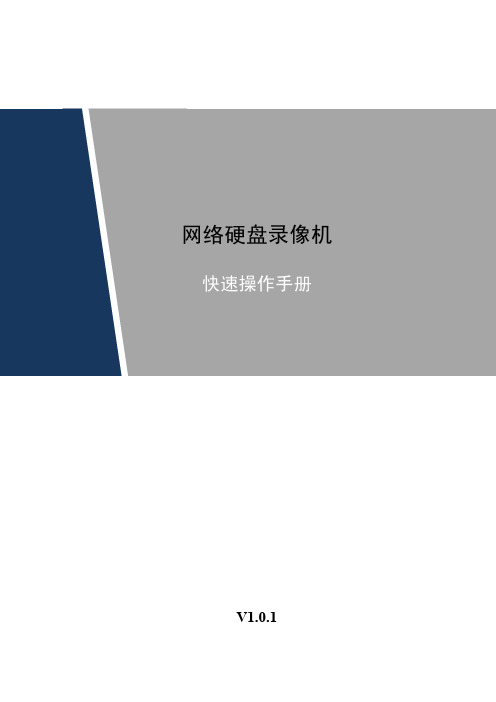
激光辐射
激光辐射标识,表示强激光辐射。 表示能帮助您解决某个问题或节省您的时间。 表示是正文的附加信息,是对正文的强调和补充。
前言
I
重要安全须知
下面是关于产品的正确使用方法、为预防危险、防止财产受到损失等内容,使用设备前请仔细阅 读本说明书并在使用时严格遵守,阅读后请妥善保存说明书。
危险
表示有高度潜在危险,如果不能避免,会导致人员伤亡或严 重伤害。 表示有中度或低度潜在危险,如果不能避免,可能导致人员 轻微或中等伤害。 表示有潜在风险,如果忽视这些文本,可能导致设备损坏、 数据丢失、设备性能降低或不可预知的结果。
警告
注意
防静电
电击防护
防静电标识,表示静电敏感的设备。
电击防护标识,表示高压危险。
请务必按照要求使用电池,否则可能导致电池起火、爆炸或燃烧的危险! 更换电池时只能使用同样类型的电池! 产品必须使用本地区推荐使用的电线组件(电源线) ,并在其额定规格内使用。 请务必使用设备标配的电源适配器,否则引起的人员伤害或设备损害由使用方自己承担。 请将 I 类结构的产品连接到带保护接地连接的电网电源输出插座上。 器具耦合器为断开装置,正常使用时请保持方便操作的角度。
特别声明
产品请以实物为准,说明书仅供参考。 说明书和程序将根据产品实时更新,如有升级不再另行通知。 如不按照说明书中的指导进行操作,因此造成的任何损失由使用方自己承担。 说明书可能包含技术上不准确的地方、或与产品功能及操作不相符的地方、或印刷错误,以 公司最终解释为准。
重要安全须知
II
请在设备布控后及时修改用户的默认密码,以免被人盗用。 请不要将设备放置和安装在阳光直射的地方或发热设备附近。 请不要将设备安装在潮湿、有灰尘或煤烟的场所。 请保持设备的水平安装,或安装在稳定的场所,注意防止本产品坠落。 请勿将液体滴到或溅到设备上, 并确保设备上不能放置装满液体的物品, 防止液体流入设备。 请安装在通风良好的场所,切勿堵塞设备的通风口。 仅可在额定输入输出范围内使用设备。 请不要随意拆卸设备。 请在允许的湿度和温度范围内运输、使用和存储设备。
无线视频监控苹果手机端使用说明书
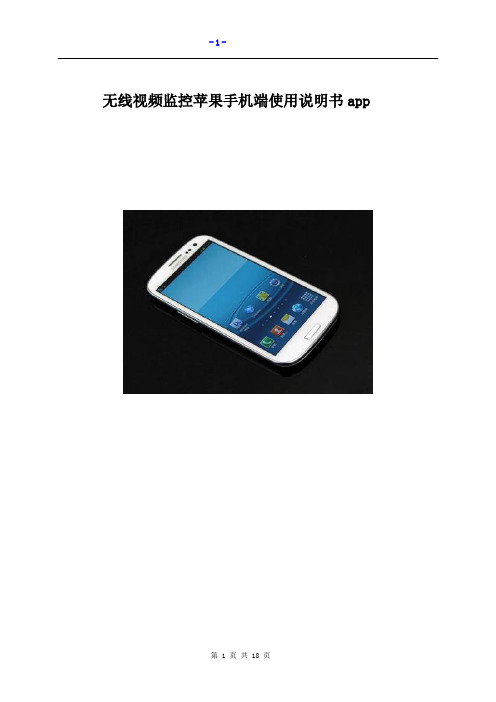
无线视频监控苹果手机端使用说明书app目录第一章前言 (2)1.1 手册目的 (2)1.2 读者对象 (2)第二章产品说明 (3)2.1 产品功能 (3)第三章 APP使用说明 (4)3.1 APP的安装 (4)3.2 APP的使用 (4)3.2.1 登陆移动监控APP (4)3.2.2 设置http服务器ip (5)3.2.3 设置http端口 (6)3.2.4 设置GPS服务器ip (6)3.2.5 设置GPS 端口 (7)3.2.6 视频查看 (7)3.2.7 云台 (8)3.2.8 音频 (10)3.2.9 抓拍 (11)3.2.10 录像 (12)3.2.11 GPS定位 (15)3.2.12 开启通道操作提示 (15)3.2.13 记住账号自动登录 (16)3.2.14 我的反馈 (17)3.2.15 添加摄像机 (17)3.2.16 使用帮助 (17)3.2.18 版本更新 (17)第一章前言1.1 手册目的该手册描述了安装、配置和使用该app的具体方法与步骤。
通过阅读该手册,用户可以根据具体使用环境和需求设置并使用产品。
1.2 读者对象本手册适合下列人员阅读:●技术支持人员● APP使用人员第二章产品说明2.1 产品功能支持实时视频与录像;支持语音,语音对讲功能;支持图片抓拍与查看;支持云台控制,控制云台上、下、左、右移动,放大、缩小,聚焦;支持GPS定位功能;支持在线设备列表功能;支持设置http服务器ip与http端口、gps服务器ip与gps端口;支持开启通道操作提示和记住账号自动登录;支持反馈信息、添加摄像机、使用帮助、才茂基本信息、版本更新等功能;第三章 APP使用说明3.1 APP的安装(1) 将您的手机设备号发给,我们会将您的手机添加到我们的后台。
(2) 通过二维码扫描或者登陆这个网站下载APP,二维码如图3-1所示:3.2 APP的使用确定设备已经与流媒体服务器连接且手机已正常连接网络的情况下,无需进行任何配置,进入APP后,便可直接查看视频。
大华手机监控(iPhone)直连版使用说明书--英文截图
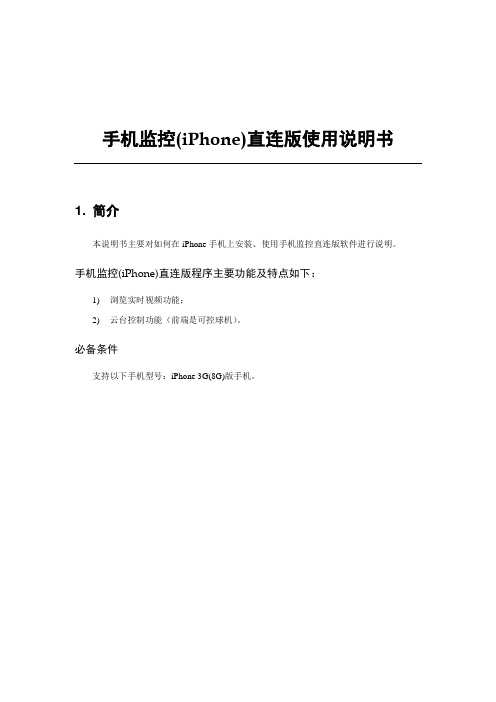
手机监控(iPhone)直连版使用说明书1. 简介本说明书主要对如何在iPhone手机上安装、使用手机监控直连版软件进行说明。
手机监控(iPhone)直连版程序主要功能及特点如下:1)浏览实时视频功能;2)云台控制功能(前端是可控球机)。
必备条件支持以下手机型号:iPhone 3G(8G)版手机。
2. 安装及操作说明1)iPhone手机上的应用软件一般都通过App Store来进行下载安装。
进入App Store,如下图:2)搜索idmss 会搜索到应用程序。
3) 点击应用程序安装,安装完就会出现程序图标,如下图:4)点击DHPlayer程序图标,运行程序后初始界面如下图:以上按钮对应操作关系如下表::抓图文件默认保存到默认的iPhone照片目录下。
5)如首次使用或需要进行参数更改,请点击【设置】按钮进入参数设置界面。
如下图::服务器地址(Address):DVR的公网IP地址或动态域名。
服务器端口(Port):DVR上设置的服务器端口。
用户名(User ID):与IE端设置的用户名一致。
密码(Password):与IE端设置的密码一致。
6)视频显示模式选中显示模式切换按钮可以在常规模式与全屏模式下进行切换。
当旋转iPhone手机为横屏时,自动切换为全屏模式。
如下图:常规模式满屏模式全屏模式7)通道切换选中相应的通道号,程序会打开相应的通道并自动播放视频。
程序默认会显示1~4 通道下,当选中下一组通道按钮时,会通道号就会切换为5~8,循环切换。
程序初始进入时默认是8通道,当成功连接设备后会自动根据设备类型支持16或者32通道。
3. DVR设置对手机监控DVR设备的通道进行设置,以适应手机视频监控(手机性能较低、网络状态较差)。
可以通过WEB登陆设备或DVR本地设置方式完成设置。
下面以DVR本地设置的方式进行设置说明。
说明:为了保证手机监控不影响日常监控,所以手机只请求设备的辅码流。
这要求设备首先支持辅码流功能(现大部分DVR都支持)。
手机监控(Iphone)直连版使用说明书
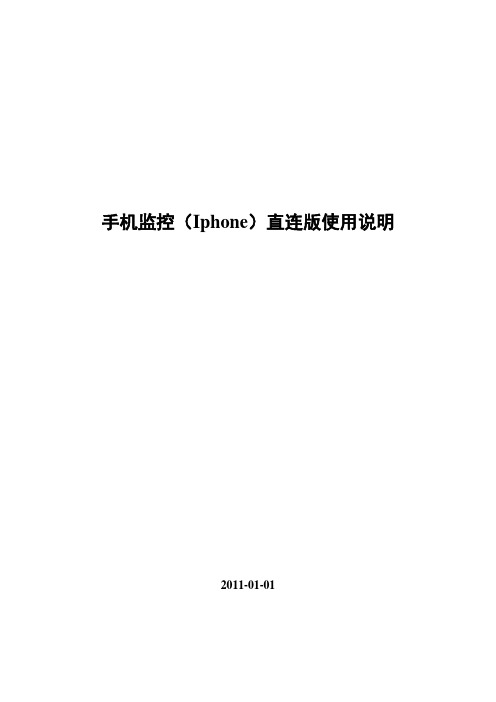
手机监控(Iphone)直连版使用说明2011-01-01目录1.引言................................................................................ 错误!未定义书签。
1.1.编写目的........................................................................ 错误!未定义书签。
1.2.软件概述........................................................................ 错误!未定义书签。
1.3.软件使用环境 ............................................................... 错误!未定义书签。
2.软件使用........................................................................ 错误!未定义书签。
2.1.软件安装与卸载 ........................................................... 错误!未定义书签。
2.1.1.安装......................................................................... 错误!未定义书签。
2.1.2.卸载......................................................................... 错误!未定义书签。
3.DVR设置...................................................................... 错误!未定义书签。
大华摄像头使用说明书

大华摄像头使用说明书摄像头是一种广泛应用于安防监控领域的设备,它能够实时监测和记录周围的环境。
大华摄像头作为一种高品质的安防设备,具有出色的图像质量和可靠的性能,为用户提供了可靠的监控解决方案。
本文将为您详细介绍大华摄像头的使用说明,帮助您充分发挥其功能,确保安防监控的效果。
一、摄像头安装与连接1. 安装位置选择:根据实际需求,选择适合的安装位置,确保监控范围覆盖到关键区域。
例如,如果需要监控一个办公室,可以选择安装在办公桌上方的天花板上。
2. 固定摄像头:使用螺丝固定摄像头,确保其稳定性和安全性。
3. 连接电源:将摄像头的电源线连接到电源插座上,确保供电正常。
4. 连接网络:使用网线将摄像头与网络设备连接,确保网络连接畅通。
二、摄像头设置与配置1. 登录管理界面:打开电脑,使用浏览器输入摄像头的IP地址,进入管理界面。
2. 设置管理员账号:在管理界面中,创建一个管理员账号,并设置密码。
确保账号和密码的安全性,避免未经授权的访问。
3. 设置网络参数:根据实际网络环境,配置摄像头的网络参数,包括IP地址、子网掩码、网关等。
确保摄像头能够正常连接到网络。
4. 调整图像设置:根据实际需求,调整摄像头的图像设置,包括亮度、对比度、色彩等。
确保图像质量达到最佳效果。
5. 配置存储设置:设置视频存储的位置和方式,可以选择将视频存储到本地设备或者远程存储设备。
确保视频能够被正确保存和管理。
三、摄像头监控与管理1. 实时监控:在管理界面中,选择实时监控功能,可以实时查看摄像头所拍摄的画面。
通过界面上的控制按钮,可以对画面进行放大、缩小、旋转等操作。
2. 录像回放:在管理界面中,选择录像回放功能,可以查看摄像头所记录的历史视频。
通过界面上的时间轴,可以快速定位到特定的时间点进行回放。
3. 告警与通知:设置摄像头的告警规则,当监测到异常情况时,摄像头会发送告警信息给管理员。
管理员可以通过手机或电脑接收到告警通知,及时采取相应措施。
大华 防爆一体化云台摄像仪 使用说明书
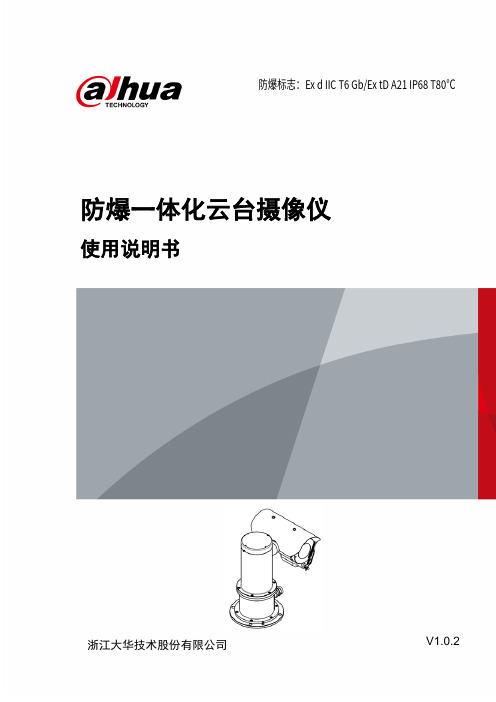
防爆一体化云台摄像仪使用说明书V1.0.2浙江大华技术股份有限公司防爆标志:Ex d IIC T6 Gb/Ex tD A21 IP68 T80℃前言概述本文档详细描述了防爆一体化云台摄像仪的产品概述、安装、连接、使用等内容。
符号约定在本文档中可能出现下列标识,代表的含义如下。
标识说明表示有中度或低度潜在危险,如果不能避免,可能导致人员轻微或中等伤害。
表示有潜在风险,如果忽视这些文本,可能导致设备损坏、数据丢失、设备性能降低或不可预知的结果。
表示是正文的附加信息,是对正文的强调和补充。
修订记录版本号修订内容发布日期V1.0.2 删除敏感词汇。
2020.11V1.0.1 更新模板。
更新公司。
2020.09V1.0.0 首次发布。
-装箱清单开箱之后请仔细核对包装箱内设备及配件,如有异样及缺失,请及时与当地供应商或公司客服部(400-672-8166)联系,产品实时更新,如有更改,恕不另行通知。
如有任何疑问或争议,请以公司最终解释为准。
序号名称数量备注1 防爆一体化云台摄像仪 1 -2 遮阳罩 1 -3 使用说明书 1 -4 产品合格证 1 -5 M10×45内六角圆柱头螺钉、平垫、弹垫、螺母5套用于安装一体化摄像仪6 M3、M10内六角扳手各1 安装产品、调试雨刷用7 防爆挠性管 1 1米使用安全须知感谢您选用本公司的防爆产品!安装、使用前请仔细阅读本手册,遵守警告事项,并妥善保存好本手册。
质量保证对于本公司生产的防爆一体化云台摄像仪在产品保修期内,本公司提供免费维修服务,但如有以下情形者,将酌情收取材料成本工时费用:●不按照使用说明书中的规定进行操作导致损坏。
●擅自拆机导致损坏。
●雷击及不可抗拒的自然灾害。
若公司与用户之间另有书面服务承诺或规定,将严格按照承诺或规定的要求进行处理。
安全保证该设备的运行符合以下两个条件:●设备的运行不会产生有害的干扰。
●设备的运行在一定程度上不受外部干扰,甚至是不良干扰的影响。
大华视频监控操说明书培训手册

某某大厦视频监控系统操作培训手册施工单位:某某公司日期:2019.03.21目录1.1 视频监控 (3)1.1.1 实时监控 (3)1.1.2 录像回放 (14)1.1.3 视频上墙 (20)1.1.4 语音对讲 (24)1.1.5 鱼球布控 (27)1.1.6 视频配置 (30)1.1.7 报警管理 (32)1.1.8 报警预案 (33)1.2 智能应用 (37)1.2.1 智能跟踪 (37)1.2.2 人脸识别 (38)1.2.3 人数统计 (38)1.2.4 主从跟踪 (39)1.2.5 行为分析 (40)1.3 地图应用 (41)某某大厦视频监控操说明书1.1视频监控1.1.1 实时监控用户开启实时监控的操作步骤如下:步骤1选择“业务导航> 视频监控> 实时监控”。
系统显示“实时监控”界面。
步骤2在界面右侧的设备列表中,选择通道并拖至视频窗口。
视频窗口中显示实时监控界面,如图1-1所示。
如果双击设备,则打开该设备的所有通道。
图1-1实时视频序号 参数 说明1 码流信息显示该通道的码流信息。
序号 参数 说明2 快捷操作快捷操作说明如下:●:开启或关闭音频。
●:开启或关闭语音对讲。
●:开启或关闭录像。
●:抓拍图片。
●:关闭该视频窗口。
3 视频窗口实时预览视频。
4 组织树查看视频设备及通道。
5 任务窗口选择轮巡任务,单击“开始”,即可执行轮巡任务。
如果需要暂停轮巡任务,则单击“停止”。
您也可以单击窗口下方的,将当前的窗口布局与打开的视频源保存为一个视频任务。
6 画面分割模式用于设置画面的分割模式。
您可以拖动进度条或者单击,选择画面1到36之间10种模式的分割。
7 实时上墙单击将当前视频画面在电视墙上显示。
右键单击预览窗口,可以配置当前视频画面,如图1-2所示。
图1-2右键菜单参数 说明关闭视频关闭该视频窗口。
关闭全部视频关闭所有视频窗口。
视频分享将指定通道的视频分享给一个或者多个在线用户。
手机访问步鄹

大华监控设备若要通过手机访问,首先要下载手机监控客户端软件,软件的获取方式有两种直接通过手机电子市场下载,或是用电脑通过大华官网下载,手机是哪一种系统的就下载哪一种的手机直连版,如苹果的下载iphone直连版,安卓的下载andriod直连版。
下面以安卓手机为例,安卓版客户端软件为gDMSS,
安装好后启动软件进入主界面,
点击左上方田子形图标,进入功能界面,再进入设备管理,
点击添加,再选手动添加
名称所需要连接设备的名称,或是自己随意编写
地址所要连接设备的IP地址或是域名
端口设备的TCP端口号
用户名admin
密码admin(改过的就填改过后的密码)
通道数所连设备的最大通道数
写好后点击保存,回到实时监控画面,选取监控通道即可查看监控图像。
下面再看苹果手机使用方法
同样安装软件,iPhone直连版iDMSS,登陆进去。
进入设备管理添加设备,手动添加
名称所需要连接设备的名称,或是自己随意编写
地址所要连接设备的IP地址或是域名
端口设备的TCP端口号
用户名admin
密码admin(改过的就填改过后的密码)
通道数所连设备的最大通道数
写好后点击保存,回到实时监控画面,选取监控通道即可查看监控图像
点击实时画面上的,添加查看的设备录像。
大华网络摄像机WEB使用说明书
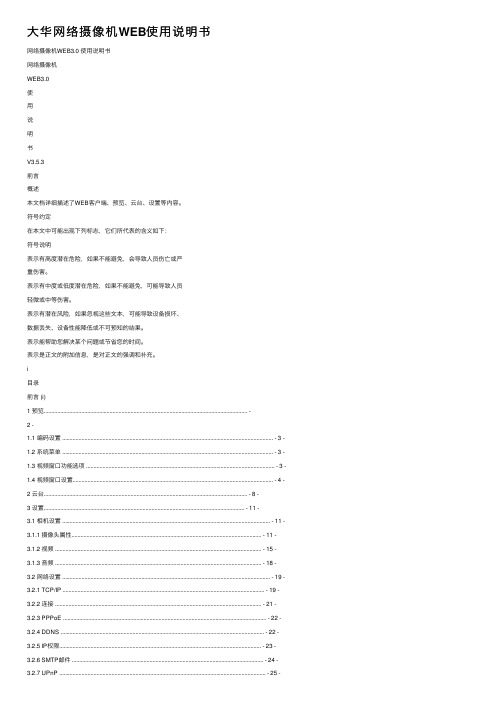
⼤华⽹络摄像机WEB使⽤说明书⽹络摄像机WEB3.0 使⽤说明书⽹络摄像机WEB3.0使⽤说明书V3.5.3前⾔概述本⽂档详细描述了WEB客户端、预览、云台、设置等内容。
符号约定在本⽂中可能出现下列标志,它们所代表的含义如下:符号说明表⽰有⾼度潜在危险,如果不能避免,会导致⼈员伤亡或严重伤害。
表⽰有中度或低度潜在危险,如果不能避免,可能导致⼈员轻微或中等伤害。
表⽰有潜在风险,如果忽视这些⽂本,可能导致设备损坏、数据丢失、设备性能降低或不可预知的结果。
表⽰能帮助您解决某个问题或节省您的时间。
表⽰是正⽂的附加信息,是对正⽂的强调和补充。
i⽬录前⾔ (i)1 预览........................................................................................................................................ -2 -1.1 编码设置 ............................................................................................................................................. - 3 -1.2 系统菜单 ............................................................................................................................................. - 3 -1.3 视频窗⼝功能选项 .............................................................................................................................. - 3 -1.4 视频窗⼝设置...................................................................................................................................... - 4 -2 云台........................................................................................................................................ - 8 -3 设置...................................................................................................................................... - 11 -3.1 相机设置 ........................................................................................................................................... - 11 -3.1.1 摄像头属性............................................................................................................................... - 11 -3.1.2 视频 .......................................................................................................................................... - 15 -3.1.3 ⾳频 .......................................................................................................................................... - 18 -3.2 ⽹络设置 ........................................................................................................................................... - 19 -3.2.1 TCP/IP ....................................................................................................................................... - 19 -3.2.2 连接 .......................................................................................................................................... - 21 -3.2.3 PPPoE ........................................................................................................................................ - 22 -3.2.4 DDNS ........................................................................................................................................ - 22 -3.2.5 IP权限....................................................................................................................................... - 23 -3.2.6 SMTP邮件 ................................................................................................................................ - 24 -3.2.7 UPnP .......................................................................................................................................... - 25 -3.2.8 SNMP ........................................................................................................................................ - 26 -3.2.9 Bonjour ...................................................................................................................................... - 27 -3.2.10 组播 ........................................................................................................................................ - 28 -3.2.11 ⾃动注册................................................................................................................................. - 28 -3.2.12 WIFI ......................................................................................................................................... - 29 -3.2.13 QoS .......................................................................................................................................... - 31 -3.3 事件管理 ........................................................................................................................................... - 32 -3.3.1 视频检测................................................................................................................................... - 32 -3.3.2 报警设置................................................................................................................................... - 35 -3.3.3 异常处理................................................................................................................................... - 36 -3.4 存储管理 ........................................................................................................................................... - 38 -3.4.1 时间表 ...................................................................................................................................... - 38 -3.4.2 存储 .......................................................................................................................................... - 39 -3.4.3 录像控制................................................................................................................................... - 41 -3.5 系统管理 ........................................................................................................................................... - 42 -3.5.1 本机设置................................................................................................................................... - 42 -3.5.2 ⽤户管理................................................................................................................................... - 43 -3.5.3 云台设置................................................................................................................................... - 47 -3.5.4 出⼚默认设置........................................................................................................................... - 48 -3.5.5 配置导⼊导出........................................................................................................................... - 49 -3.5.6 ⾃动维护................................................................................................................................... - 49 -3.5.7 固件升级................................................................................................................................... - 50 -3.6 系统信息 ........................................................................................................................................... - 50 -3.6.1 版本信息................................................................................................................................... - 50 -3.6.2 系统⽇志................................................................................................................................... - 51 -3.6.3 在线⽤户................................................................................................................................... - 51 -4 报警...................................................................................................................................... - 53 -5 注销...................................................................................................................................... - 54 -插图⽬录图 1 WEB视频预览界⾯............................................................... - 2 - 图 2编码设置⽰意图................................................................. - 3 - 图 3系统菜单⽰意图................................................................. - 3 - 图 4 视频窗⼝功能选项⽰意图 ........................................................ - 3 - 图 5视频窗⼝设置⽰意图............................................................. - 4 - 图 6图像调节⽰意图................................................................. - 4 - 图 7聚焦缩放⽰意图................................................................. - 5 - 图 8鱼眼设备⽰意图................................................................. - 6 - 图 9安装模式⽰意图................................................................. - 7 - 图 10 云台界⾯⽰意图............................................................... - 8 -图 11云台控制台⽰意图.............................................................. - 9 - 图 12云台设置窗⼝⽰意图............................................................ - 9 - 图 13 摄像头属性设置⽰意图........................................................ - 11 - 图 14聚焦缩放⽰意图............................................................... - 14 - 图 15 视频-视频码流设置⽰意图 ..................................................... - 15 - 图 16 视频-图⽚码流设置⽰意图 ..................................................... - 17 - 图 17 视频-视频叠加设置⽰意图 ..................................................... - 17 - 图 18 视频-存储路径设置⽰意图..................................................... - 18 - 图 19 ⾳频设置⽰意图.............................................................. - 19 - 图 20 ⽹络设置-TCP/IP设置⽰意图................................................... - 20 -图 21 ⽹络设置-连接设置⽰意图 ..................................................... - 21 - 图 22⽹络设置-PPPoE设置⽰意图 .................................................... - 22 - 图 23 ⽹络设置-DDNS设置⽰意图..................................................... - 23 - 图 24 ⽹络设置-IP权限设置⽰意图................................................... - 24 - 图 25 ⽹络设置-SMTP邮件设置⽰意图................................................. - 24 - 图 26 ⽹络设置-UPnP设置⽰意图..................................................... - 26 - 图 27 ⽹络设置-SNMP设置⽰意图..................................................... - 26 - 图 28 ⽹络设置-Bonjour设置⽰意图.................................................. - 27 - 图 29 ⽹络设置-组播设置⽰意图 ..................................................... - 28 - 图 30 ⽹络设置-⾃动注册设置⽰意图 ................................................. - 29 - 图 31 ⽹络设置-WIFI设置⽰意图..................................................... - 30 -图 32 ⽹络设置-WIFI连接⽰意图..................................................... - 30 - 图 33⽹络设置-QoS设置⽰意图 ...................................................... - 31 - 图 34 视频检测-动态检测设置⽰意图 ................................................. - 32 - 图 35 布撤防时间段设置⽰意图 ...................................................... - 32 - 图 36 区域设置⽰意图.............................................................. - 33 -图 37 视频检测-视频遮挡设置⽰意图 ................................................. - 34 - 图 38 报警设置-报警联动设置⽰意图 ................................................. - 35 - 图 39 报警设置-报警输出设置⽰意图 ................................................. - 36 - 图 40异常处理设置⽰意图(1)...................................................... - 36 - 图 41 异常处理设置⽰意图(2)..................................................... - 37 - 图 42 异常处理设置⽰意图(3) ..................................................... - 37 - 图 43 异常处理设置⽰意图(4) ..................................................... -37 - 图 44 异常处理设置⽰意图(5) ..................................................... - 38 - 图 45 存储管理-时间表设置⽰意图 ................................................... - 39 - 图 46存储管理-存储设置⽰意图(1)................................................. - 39 - 图 47存储管理-存储设置⽰意图(2)................................................. - 40 - 图 48存储管理-存储设置⽰意图(3)................................................. - 40 - 图 49 存储管理-录像控制⽰意图 ..................................................... - 41 - 图 50 系统管理-本机设置⽰意图(1)................................................ - 42 - 图 51系统管理-本机设置⽰意图(2)................................................. - 42 - 图 52 系统管理-⽤户管理设置⽰意图 ................................................. -44 - 图 53 添加⽤户界⾯⽰意图.......................................................... - 45 - 图 54 修改⽤户界⾯⽰意图.......................................................... - 46 - 图 55系统管理-⽤户组管理设置⽰意图................................................ - 46 - 图 56 添加组界⾯⽰意图............................................................ - 47 - 图 57 修改组界⾯⽰意图............................................................ - 47 - 图58 系统管理-云台设置⽰意图 ..................................................... - 48 - 图 59 系统管理-出⼚默认设置⽰意图 ................................................. - 48 - 图 60 系统管理-配置导⼊导出设置⽰意图 ............................................. - 49 - 图 61 系统管理-⾃动维护设置⽰意图 ................................................. - 49 - 图 62 系统管理-固件升级设置⽰意图................................................. - 50 - 图 63 系统信息-版本信息界⾯⽰意图 ................................................. - 50 -图 64 系统信息-⽇志信息界⾯⽰意图 ................................................. - 51 - 图 65系统信息-在线⽤户界⾯⽰意图.................................................. - 52 - 图 66报警设置界⾯⽰意图........................................................... - 53 - 图 67注销界⾯⽰意图............................................................... - 54 -⽹络摄像机WEB3.0 WEB客户端WEB客户端关于本章本章描述内容如下表所⽰。
大华录像机软件界面操作手册
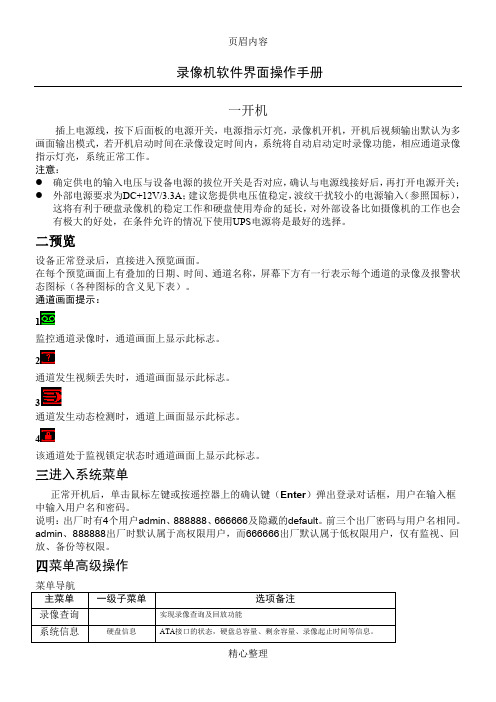
录像机软件界面操作手册一开机插上电源线,按下后面板的电源开关,电源指示灯亮,录像机开机,开机后视频输出默认为多画面输出模式,若开机启动时间在录像设定时间内,系统将自动启动定时录像功能,相应通道录像指示灯亮,系统正常工作。
注意:●确定供电的输入电压与设备电源的拔位开关是否对应,确认与电源线接好后,再打开电源开关;●,1234三说明:出厂时有4个用户admin、888888、666666及隐藏的default。
前三个出厂密码与用户名相同。
admin、888888出厂时默认属于高权限用户,而666666出厂默认属于低权限用户,仅有监视、回放、备份等权限。
四菜单高级操作(一)录像查询在两个通道同时选择需要备份的文件),再点击备份按钮点击日历图标会显示用户录像的记录一、硬盘信息●显示硬盘接口的状态,所有硬盘和每个硬盘总容量、剩余容量、录像起止时间、硬盘状态信息。
●提示:硬盘信息中○表示该硬盘正常,X表示故障、-表示没安装。
若用户需要更换坏盘,必须先关机再取出所有坏盘,并进行新硬盘安装。
●硬盘信息中序号后加“*”表示当前工作盘(如1*)。
状态信息栏,显示该硬盘是否有冲突。
如果对应的硬盘是坏盘,则信息里只会显示“?”字样。
●系统启动后,如有冲突,立即跳至硬盘信息页面,但不强制用户处理,硬盘冲突时用户可查看系统时间与硬盘时间是否重叠,如果是,则进入普通设置更改系统时间或者进入高级选项硬盘管理中格式化硬盘后重启硬盘录像机设备。
注:按Fn键或鼠标左键单击查看硬盘录像时间按钮进行切换查看硬盘类型与容量查看信息。
二、码流统计实时显示通道图像的码流(Kb/S千比特/秒)和所占硬盘空间(MB/H兆字节/小时),波形示意图更加直观的表现码流的变化。
三、日志信息●显示系统的日志,方便用户查看登录日志等。
●日志信息类型可分为系统操作、配置操作、数据管理、报警事件、录像操作、用户管理、日志清除等,设置要查询的日志时间段,直接按查询按钮,系统以列表形式将记录的日志显示出来(一页显示的列表数为10个),按向上翻页或向下翻页键做翻页查询操作。
大华苹果手机客户端iDMSS Plus使用说明

实时监控 录像回放 云台控制 实时抓图 语音对讲 设备管理 通道收藏 报警推送 通道配置 本地配置
程序启动: 启动程序,进入主界面
实时监控: 点击主界面实时监控,进入实时监控界面。实时监视界面包含监视、语音对讲、云 台、抓图等功能。
点击按钮
,显示云台控制模块。
播放窗口全屏模式下,可以通过手势实现 PTZ 或者 EPTZ 操作。 各按钮的功能分别如下:
:向上移动
:向下移动
:向左移动
:向右移动
:放大
:缩小
:焦距放大
实时抓图:
:焦距缩小 :光圈放大 :光圈缩小 :预置点功能 :当该按钮显示 EPTZ 时,则通过手势可以局部放大和拖动视频。 :当该按钮显示 EPTZ 时,则通过手势可以进行云台操作。
点击主界面收藏夹选项,可以对收藏夹中单通道收藏和收藏组进行添、删除等操作。 报警推送:
首先,需要进入主界面推送配置选项,订阅设备的报警推送。通过点击设备右侧的 switch 按钮,可以实现对该台设备报警的订阅和取消订阅。
订阅的详细内容,比如订阅哪些通道,哪些类型的报警,则需要点击该台设备进入 详细的报警配置页面进行设置。
订阅成功后就会收到报警推送,收到的报警推送可以在主界面中的事件列表查看到。
点击列表选项,即可查看报警时间点前后的视频回放。 点击底部菜单栏 按钮,出现接收到的报警推送列表,可进行查看、删除等操作。
点击底部菜单栏 按钮,可在当前实时监控出现该报警的通道。
通道配置: 点击主界面通道配置,出现设备列表。选中指定的设备后,再次点击该设备即可连 接并对通道的图像属性进行配置,例如通道名称、分辨率、帧率等。
大华综合监控管理平台软件说明书
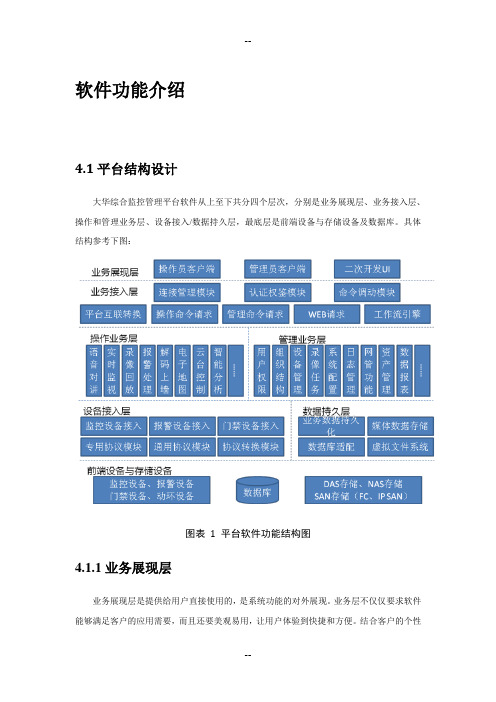
软件功能介绍4.1平台结构设计大华综合监控管理平台软件从上至下共分四个层次,分别是业务展现层、业务接入层、操作和管理业务层、设备接入/数据持久层,最底层是前端设备与存储设备及数据库。
具体结构参考下图:图表 1 平台软件功能结构图4.1.1业务展现层业务展现层是提供给用户直接使用的,是系统功能的对外展现。
业务层不仅仅要求软件能够满足客户的应用需要,而且还要美观易用,让用户体验到快捷和方便。
结合客户的个性化需求,还可以快速定制出个性化的业务展现程序。
此外,客户端程序在安装部署、维护升级方面的便捷性,也是系统设计时需要考虑的课题。
根据功能和最终用户的不同,可以把系统的业务展现层分为管理员客户端和操作员客户端,管理员客户端采用B/S模式,主要提供系统管理与配置功能,面向系统管理员使用。
操作员客户端采用B/S和C/S两种模式,用户可以结合自身情况灵活选择。
B/S模式无需安装客户端,体现了异地浏览的方便性,任何时间、任何地点、任何系统中,只要网络连通,就可以直接使用浏览器连接服务器,任何电脑都可以作为客户端使用。
C/S模式信息采集灵活、负载均衡、服务稳定等的优势,保证了客户端有更多的事务处理能力,分流服务器的工作负担,使整个系统运行更加稳定。
4.1.2业务接入层业务接入层是系统业务层和业务展现层之间的中间层,实现业务接入和业务控制功能,为业务展现层提供连接管理,WEB请求处理,认证权鉴、业务流转等接入服务,为系统提供管理命令处理、命令调动与处理等系统处理服务、及对外提供平台互联等服务。
独立的业务接入层设计,可以保证系统内部的低耦合,提高系统的灵活性和稳定性。
4.1.3系统业务层系统业务层是大华综合数字监控系统的核心层,提供系统业务的逻辑实现,各个业务系统通过组件的方式,相互独立,功能齐备。
根据功能的不同类别,可以分为操作业务层和管理业务层两大部分:操作业务层包括语音对讲模块、实时监视模块、录像回放模块、报警处理模块、解码上墙模块、电子地图模块、云台控制模块等;管理业务层包括用户权限、组织结构、设备管理、录像任务、系统配置、日志管理、网管功能、资产管理等。
大华苹果手机客户端iDMSS Plus使用说明
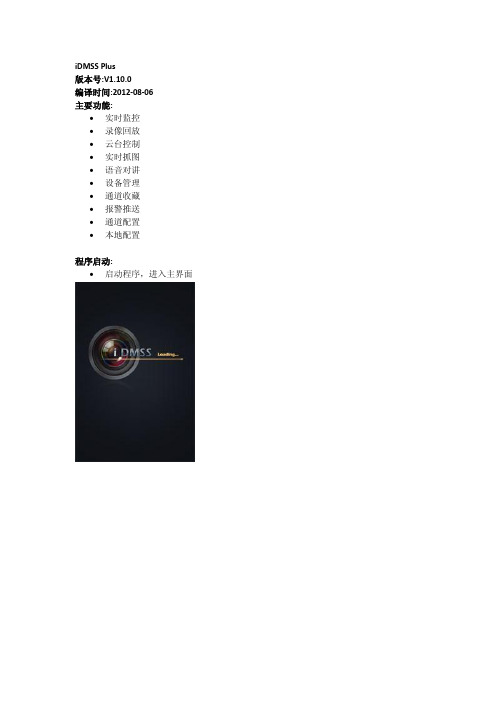
设备管理: 点击主页面设备管理,出现设备列表。点击右上方的“添加”按钮,进入新设备添加 界面,输入设备的名称、IP 地址、端口、用户名、密码等;通道数可以保持默认值, 也可以输入实际的通道数目,该数值在后续的监视、回放、配置等过程中会自动更 新。
点击保存后,回到设备管理界面,如果需要删除设备,可以点击右侧的红色按钮删 除。
点击主界面收藏夹选项,可以对收藏夹中单通道收藏和收藏组进行添、删除等操作。 报警推送:
首先,需要进入主界面推送配置选项,订阅设备的报警推送。通过点击设备右侧的 switch 按钮,可以实现对该台设备报警的订阅和取消订阅。
订阅的详细内容,比如订阅哪些通道,哪些类型的报警,则需要点击该台设备进入 详细的报警配置页面进行设置。
出全屏。
录像回放: 点击主界面录像回放,进入录像回放界面。
回放界面与监视界面比较相似,通过点击视频窗口上面十字按钮选择录像起止时间、 设备通道等,可以查询和回放录像。双击某个窗口,该窗口全屏或者退出全屏。
回放进度条是分段的,可以按 60 分钟、30 分钟、5 分钟的间隔进行切换。
云台控制: 实时监控竖屏模式下,控制窗口的第二页为云台控制;在横屏模式下,则可以通过
左右滑动视频窗口下方控制窗口可切换到云台控制模块和收藏组播放滑动模块。
点击播放窗口上的十字按钮或者视频窗口下方 个通道或者收藏组进行实时监控。
按钮,出现设备列表。选择一
若选择播放的是收藏夹中的通道组,则可滑动
控件,向后滑动播
放下一组通道,向前滑动播放上一组通道视频。双击某个窗口,该窗口全屏或者退
iDMSS Plus 版本号:V1.10.0 编译时间:2012-08-06 主要功能:
实时监控 录像回放 云台控制 实时抓图 语音对讲 设备管理 通道收藏 报警推送 通道配置 本地配置
iphone手机监控使用说明
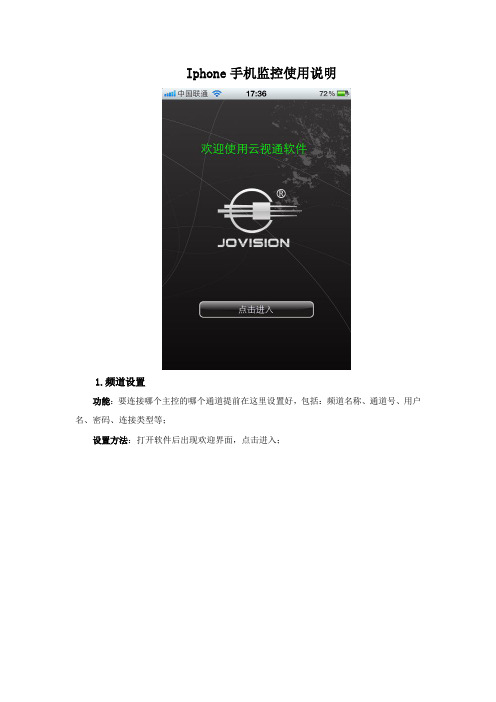
Iphone手机监控使用说明
1.频道设置
功能:要连接哪个主控的哪个通道提前在这里设置好,包括:频道名称、通道号、用户名、密码、连接类型等;
设置方法:打开软件后出现欢迎界面,点击进入;
点击设置按钮进行配置;
点击【频道设置】
点击按钮来增加频道
【频道名称】:默认通道名为“IP connect”,可以自行命名通道名称,如“公司总部”;
【通道号】:所连接主控的通道号;
【用户名】:连接主控使用的网络用户名;
【密码】:连接主控使用的网络用户密码;
【保存密码?】:点击按钮可以保存密码,下次再设置的时候不用重新设置密码了;
【连接类型】:有IP类型和云视通类型两种类型可以选择;
设置好之后点击【保存】按钮
2.连接
设置好频道后回到监控界面,点击一个窗口,选择一个频道,如要
选择“公司总部”,点击一下“公司总部”便可以连接。
双击画面可以放大如下图
3.画布设置
功能:切换画面,有单画面、二画面、四画面、九画面,可以任意选择;
设置方法:在监控画面点击按钮-【画布设置】;
选择后点击【保存】即可。
4.拍照
功能:抓拍图片;
使用方法:在监控界面,窗口连接成功后,点击拍照按钮,若要查看所拍图片,
点击按钮-【浏览抓拍快照】;
5.语言切换
功能:可以进行中英文切换;
设置方法:点击按钮,进入设置界面,点击【语言设置】选择语言,如下图
在监控界面点击按钮,可查看相关介绍。
公司介绍
联系我们,可以通过手机邮箱发送邮件。
大华监控系统中文版使用手册
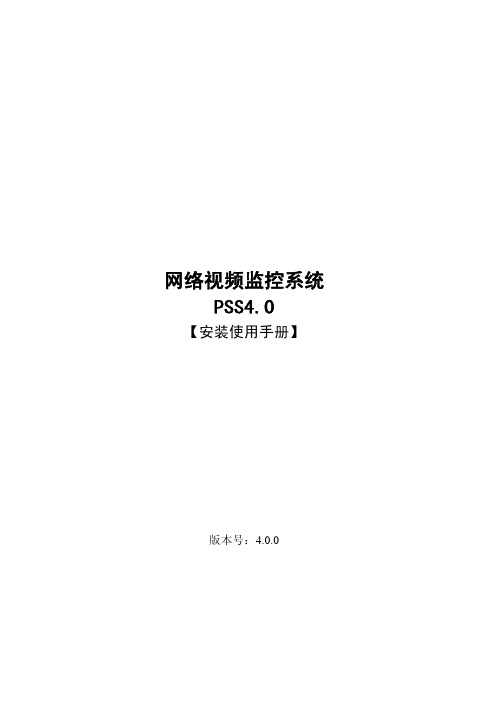
2.1
软件安装 ........................................................................................................................................... 2
2.2
3.7.4.3 解码器控制 ..................................................................................................................... 25
3.7.4.4 设备运行状态 ................................................................................................................. 27
常用界面按钮 ................................................................................................................................. 12
3.4
视频窗口按钮 ................................................................................................................................. 13
3.7.1 设备列表 ................................................................................................................................. 21
大华硬盘录像机手机监控操作

硬盘录像机手机监控设置操作步骤
一、硬盘录像机设置
1.打开硬盘录像机网络设置获取HTTP及TCP端口号并记录;
①TCP端口:37777
②HTTP端口:80
2.网络DDNS设置:
①点击【使能】
②输入可用的邮箱地址(例:XXX.XX@.XXX)
③点击【测试】进行域名认证
注意:除以上要更改其余设置为默认
二、路由器设置:
1.进入路由器【转发规则】里面的【虚拟服务器】
2.增加新的条目添加
3.添加HTTP端口号及TCP端口号
注意:添加完如下图所示
三、手机终端设置
1.在大华官网下载手机客户端软件(gDMSS Lite)或者安装录像机光盘上自带的软件;
2.运行客户端软件
3.进入设备管理
4.选择设备进行设置
①在地址栏中输入录像机的域名或路由器的外网地址
②在端口栏中输入TCP端口号
③其它设置均为默认
④设置完毕之后进行测试,当显示设备连接成功时就可以进行手机监控了
输入录像机的域名或路由器的外网地址
输入TCP端口号。
手机监控软件操作说明书

手机监控软件使用阐明书版本V1.011. 功能简介使用本手机监控软件,顾客可以通过移动无线网络连接iDVR4000系列监控设备并且在手机上实时接受和浏览监控视频。
重要功能:(1)设备管理. 顾客可以在手机上添加或删除监控设备;. 编辑设备旳属性(设备名称、IP地址、端口、顾客名、口令);. 设备信息会自动保存在手机端,不需要顾客反复输入。
(2)连接并登陆设备顾客选择一种已有设备后,本软件会自动尝试连接并登录该设备。
如果成功,返回设备旳通道列表。
(3)实时浏览监控视频顾客登录成功后,可以选择通道实时浏览监控视频,并且可以实时停止浏览。
(4)实时录制监控视频顾客登录成功后,可以选择通道实时录制监控视频到指定文献中,并且可以实时停止录制。
(5)远程控制云台和摄像机顾客在实时浏览监控视频旳同步,还可以远程控制云台和摄像机旳运动(但是要有管理员旳权限)。
这些操作涉及:云台旳移动(上,下,左,右)、调节摄像机镜头旳光圈和焦距、拉近和推远摄像机。
2. 性能描述码流类型:子码流I帧间隔:2秒帧类型:单P帧帧率:5帧/秒辨别率:QCIF (176x144),SCIF(320x240)3. 使用阐明运营环境智能手机/PDA(支持 CLDC1.0, MIDP2.0或更高版本)安装阐明将文献CellMonitor.jad和CellMonitor.jar拷贝到手机上,打开CellMonitor.jad文献进入安装过程。
图选择软件是安装到“手机存储”还是“扩展卡”,然后点击“继续”。
注意,若选择安装到“扩展卡”请保证扩展卡没有加密,否则手机重启后,软件无法使用。
弹出安装完毕,即安装成功。
使用阐明(1)主菜单主菜单.浏览设备进入设备列表,对设备进行管理或连接设备浏览监控视频。
. 语言切换显示菜单旳语言(英文或中文). 有关显示与本软件有关旳信息. 协助显示协助信息(2)设备列表选择主菜单中旳“浏览设备”项,将进入设备列表:设备列表设备列表将列出顾客已添加旳所有设备。
- 1、下载文档前请自行甄别文档内容的完整性,平台不提供额外的编辑、内容补充、找答案等附加服务。
- 2、"仅部分预览"的文档,不可在线预览部分如存在完整性等问题,可反馈申请退款(可完整预览的文档不适用该条件!)。
- 3、如文档侵犯您的权益,请联系客服反馈,我们会尽快为您处理(人工客服工作时间:9:00-18:30)。
手机监控(iPhone)直连版使用说明书
1.简介
本说明书主要对如何在iPhone手机上安装、使用手机监控直连版软件进行说明。
手机监控(iPhone)直连版程序主要功能及特点如下:
1)浏览实时视频功能;
2)云台控制功能(前端是可控球机)。
必备条件
支持以下手机型号:iPhone 3G(8G)版手机。
2.安装及操作说明
1)iPhone手机上的应用软件一般都通过App Store来进行下载安装。
进入App Store,如下图:
2)搜索idmss 会搜索到应用程序。
3) 点击应用程序安装,安装完就会出现程序图标,如下图:
4)点击DHPlayer程序图标,运行程序后初始界面如下图:
以上按钮对应操作关系如下表:
云台:上云台:右变倍+变焦+光圈+通道1通道2云台:下云台:左变倍–变焦–光圈–通道3通道4
【播放/停止】
切换【满屏/常规
模式】切换
【抓图】【设置】【关于】
【下一组通
道】
:抓图文件默认保存到默认的iPhone照片目录下。
5)如首次使用或需要进行参数更改,请点击【设置】按钮进入参数设置界面。
如下图:
:
服务器地址(Address):DVR的公网IP地址或动态域名。
服务器端口(Port):DVR上设置的服务器端口。
用户名(User ID):与IE端设置的用户名一致。
密码(Password):与IE端设置的密码一致。
6)视频显示模式
选中显示模式切换按钮可以在常规模式与全屏模式下进行切换。
当旋转iPhone手机为
横屏时,自动切换为全屏模式。
如下图:
常规模式满屏模式
全屏模式
7)通道切换
选中相应的通道号,程序会打开相应的通道并自动播放视频。
程序默认会显示1~4 通道下,当选中下一组通道按钮时,会通道号就会切换为5~8,循环切换。
程序初始进入时默认是8通道,当成功连接设备后会自动根据设备类型支持16或者32通道。
3.DVR设置
对手机监控DVR设备的通道进行设置,以适应手机视频监控(手机性能较低、网络状态较差)。
可以通过WEB登陆设备或DVR本地设置方式完成设置。
下面以DVR本地设置的方式进行设置说明。
说明:为了保证手机监控不影响日常监控,所以手机只请求设备的辅码流。
这要求设备首先支持辅码流功能(现大部分DVR都支持)。
3.1.编号设置
参考辅码流设置:
分辨率:CIF或QCIF;
帧率:5-10帧;
码流类型:限定
码流:64-256Kb/S
注:可以根据手机性能和网络状况进行调整。
较高的手机性能和网络状况能显示更好的效果。
如果网络状况较差,可以适当降低帧率,保证流畅。
编码设置界面图
3.2.登录用户设置
设置手机监控的登录用户为可以复用,并有云台控制权限。
以保证在其它用户进行正常的视频监控的同时,可以进行手机监控和云台控制。
用户设置界面图。
